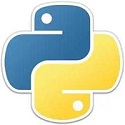还不会使用ResHacker替换avi吗?今日小编在这里就专门为大伙分享了关于使用ResHacker替换avi的操作内容,有需要的朋友不要错过哦。
1、启动ResHacker,打开你所要编辑的文件,在此过程中使用srchadmin.dll文件示范 。
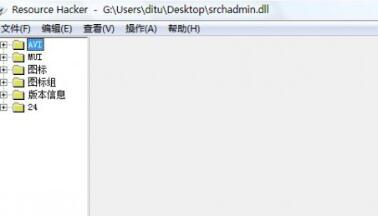
2、选择左边资源树的 AVI(文件夹)点击拉开,再次点击拉开1301(文件夹)直到看到目标编号为1033 avi并选中。
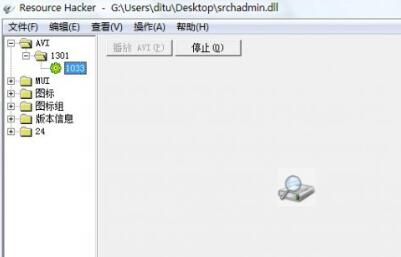
3、此时你会看到游览窗口显示 1033的avi动画,确定你选中了资源树中的1301-1033。
4、右键 资源树的 1033,( 附加:此时选择 保存(S)[ AVI:1301:1033..... ] 即可提取并保存 1301 avi动画) 选择 替换资源.... ,出现对话框, 点击 打开新资源文件(O)... , 现在请你找出已经准备好的 avi文件并选中打开。
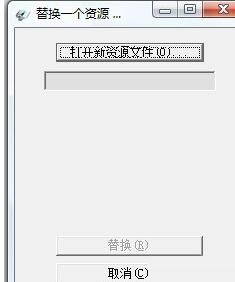
5、此时在刚才【替换一个资源...】的对话框中,出现了3个选项。第一项(资源类型)填写:AVI ,第二项(资源名称)填写:1301 ,第三项(资源语言)填写:1033 ,然后点击【替换】。
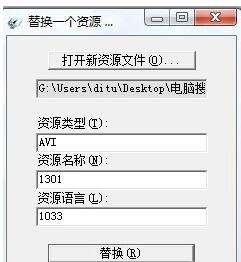
6、此时你将看到替换好的avi效果,接着 文件 — 另存为 ,保存好修改后的文件完成 。
快来学习学习使用ResHacker替换avi的操作内容吧,一定会帮到大家的。